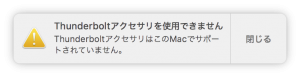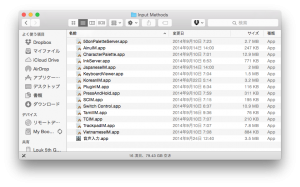alm-oreに影響を受けたわけではないと思いたいが、本サイトもやっとhttps化した。やはりLet’s Encryptを利用して無料で暗号化してある。本サイトはMacにhomebrewで環境を構築しているが、https化には構想から結局1ヶ月くらいかかった。Macをもう一台用意してテスト環境でうまく行くことを確認してからの移行なので時間がかかったのだが、そもそもhomebrewでのhttps化については情報が本当に少ない。素直にCentOSなどで構築したほうがよほど楽だろう (といってもそれほど手順が異なるわけでもない)。近々その方法を当ブログに載せておこうと思う。
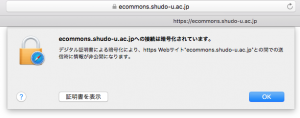
「Mac」カテゴリーアーカイブ
.htaccessをおいたとたんに500 Internal Server Errorが出る場合
Homebrewを使ってWebサーバーを構築した場合、.htaccessファイルを置いたとたんに500 Internal Server Errorが出ることがある。
/usr/local/etc/httpd/httpd.conf
で
<Directory "/usr/local/var/www">
AllowOverride All
</Directory>
とするだけではなく、
LoadModule rewrite_module lib/httpd/modules/mod_rewrite.so
のコメントアウトを外す必要がある。
HomebrewでApacheをインストールした場合の80番ポートの動作
Homebrewを使って10.13 (High Sierra) にApacheをインストールするとデフォルトでは8080ポートで動作する。これを80番ポートで動かすためには、httpd.confに
Listen 80 ServerName localhost:80
とするだけではなく、Apacheの起動時に
# sudo brew servicses start httpd
としなければならない (sudoにしないといけない)。sudoしないと80番ポートの場合はApacheが動かないので注意。sudoしなくても8080ポートでは動くのでしばらく訳がわからなかった。
LG UltraFine 5K DisplayはMac mini向きではない
LG UltraFine 5K Displayを現在一時的にMac mini (Late 2014、つまり最新型) で運用しているが、Mac ProやMacBook Proと異なり、5K解像度が使えない上に4Kや2Kで表示した場合でも文字がぼやける (Retina的に表示してくれない) のでいまいち。デフォルトの解像度は4Kで、2Kで表示するよりはまだましだが、文字が小さくいからボケが目立たないだけなのかもしれない。Mac Proで2K表示する分にはRetina表示でとてもきれいなので、Mac miniはRetinaに対応していないということだろう。LG UltraFine 5K DisplayはMac ProかMacBook Pro以外で使おうとはあまり考えないほうがよさそう。
LG UltraFine 5K DisplayはMacBook (12インチ) では使えない
SAS University Editionの使い方
SASが無料で使えるようになった (しかも、MacでもLinuxでも使える!) ので、その使い方のメモ。HADがここまで育った今となっては意味なしパンサーかもしれないが。なお、無料版SASは仮想環境 (VMwareやOracle VM Virtual Box) 上で稼働し、操作はWebブラウザ上から行う。以下ではMacにSAS University Editionを入れて使う方法を解説する。今までSASのために使いにくいWindowsを我慢して使い続けてきたお姉さんもお兄さんもこれできれいさっぱりWindowsと決別できるはずだ。
続きを読む SAS University Editionの使い方
OS X Yosemite (10.10) ではまだkenic patchは動かない
MacをYosemiteにアップグレードするのは無料ですが、ことえりで普通の文字を入力するのに必要なkenic patchが対応していないので、注意が必要です。そもそも、Yosemiteには、ことえり.appが存在しません。
IMは「ことえり」から「JapaneseIM」という味気ない名称になってしまい、設定ファイル関係ががらっと変更になっています。
kenic patchは開発者がいま一生懸命Yosemite対応版を作っているところなので、首を長くして待ちましょう 😉
WordPressの自動更新をFTPを使わず行う方法 (Mac版)
WordPressでヴァージョンアップやテーマの追加のたびにFTPアカウントを聞かれるのは嫌だなあと思っていた。いまどき安全ではないふつうのFTPなんて使いたくないし、いちいちFTPのアカウントとパスワードを入力するのも面倒くさい。
ということであちこちで情報を探していたのだが、どこに書いてあるやり方でもうまくいかない。結局以下の方法でうまくいった。
- httpd.confを編集し、Userを自分がMac にログインしているユーザー名 (WordPressフォルダの所有者)、Groupを「staff」にする。
- wp-config.phpに「define(‘FS_METHOD’,’direct’);」の行を追加する (もしかしてこれはいらないのかもしれないが検証していない)。
- 「sudo apachectl restart」でapacheを再起動する。
1つ目についてはそもそもWordPressをインストールしたディレクトリの所有者を「daemon」(MacにHomebrewでApacheをインストールするとデフォルトで実行ユーザーがdaemonになる) にすればいいと思われるかもしれないが、その方法ではなぜかうまくいかなかった。
なお、Apacheの実行ユーザーを変更するとMaharaなんかが動かなくなるかもしれないので、他のサービスのディレクトリの所有者もApacheの実行ユーザーにあわせておく。
Homebrew
現在研究室サーバーとして運用している Mac mini ServerにはもともとMac OS 10.7 Serverがインストールされていた。最近ちょっと欲張ってMavericks (10.9) にアップグレードしてみたら、Server機能がたった2000円で追加できるという。10.7は確か4000円くらいだったが、その前は数万円の高価なOSだったと思う。
10.7時代にはウェブ、メイル、メイリングリスト、共有フォルダの機能を使っていたが、10.9になりメイリングリストの機能は削られたようだ (少なくともMailmanをGUIで設定できる機能はなくなった)。安いので仕方がない。
続きを読む Homebrew
Google+を使った写真のバックアップ
写真はいつもMacのiPhotoで管理しているが、バックアップは頭の痛い問題。現在iPhoto Libraryには250GB超のデータがあるので、とてもDropboxで同期するわけにはいかない (Dropboxは高い)。もちろんTimeMachineで外付けのディスクにバックアップをとっているが、同じ部屋に置いた他のディスクにバックアップをしていても、あまり安心はできない。
続きを読む Google+を使った写真のバックアップ